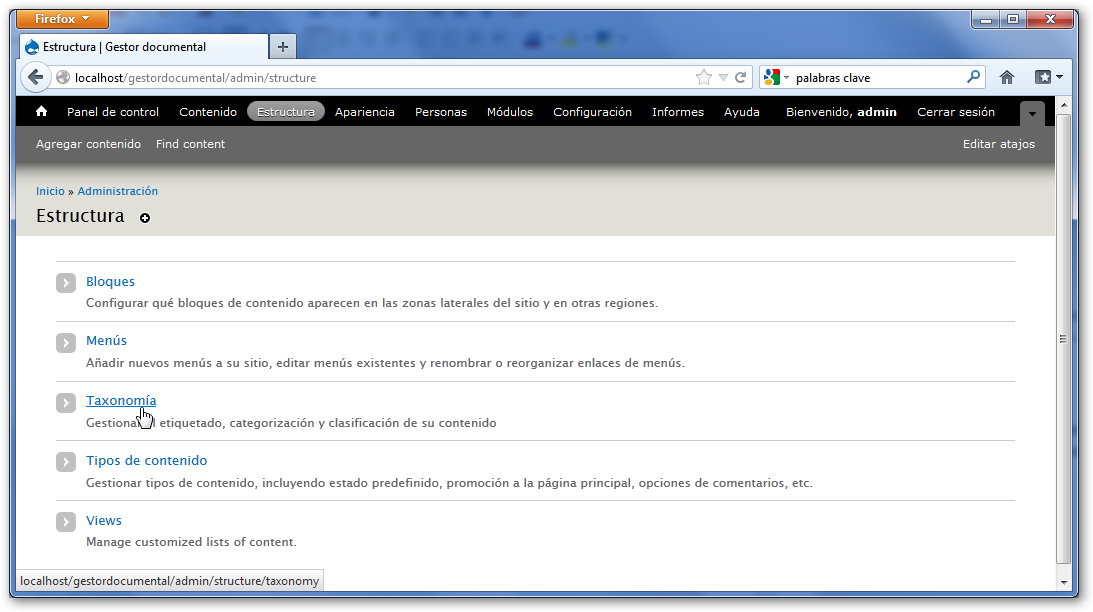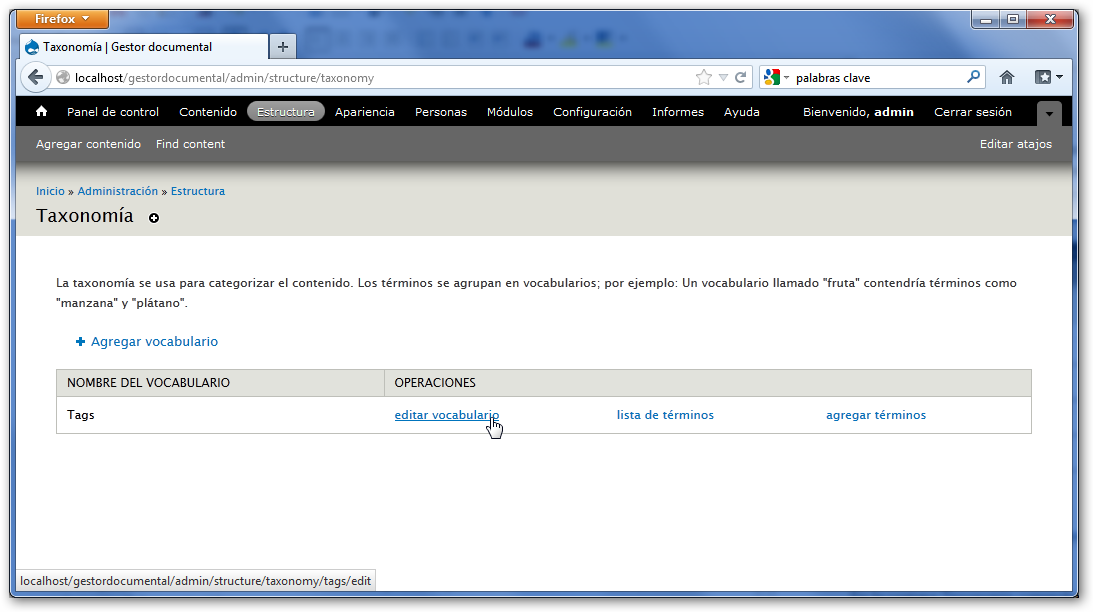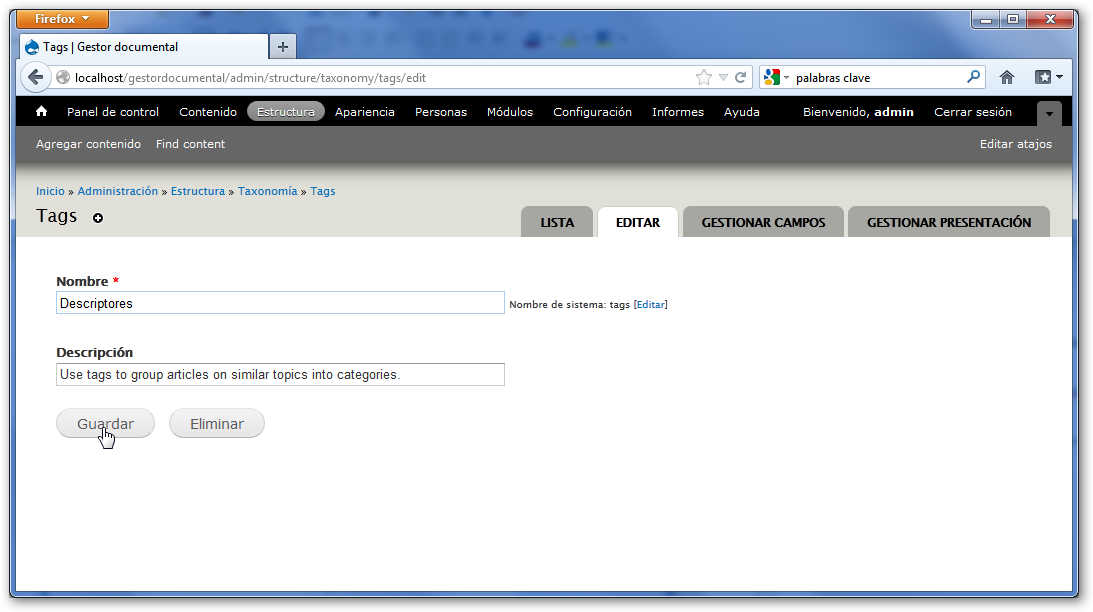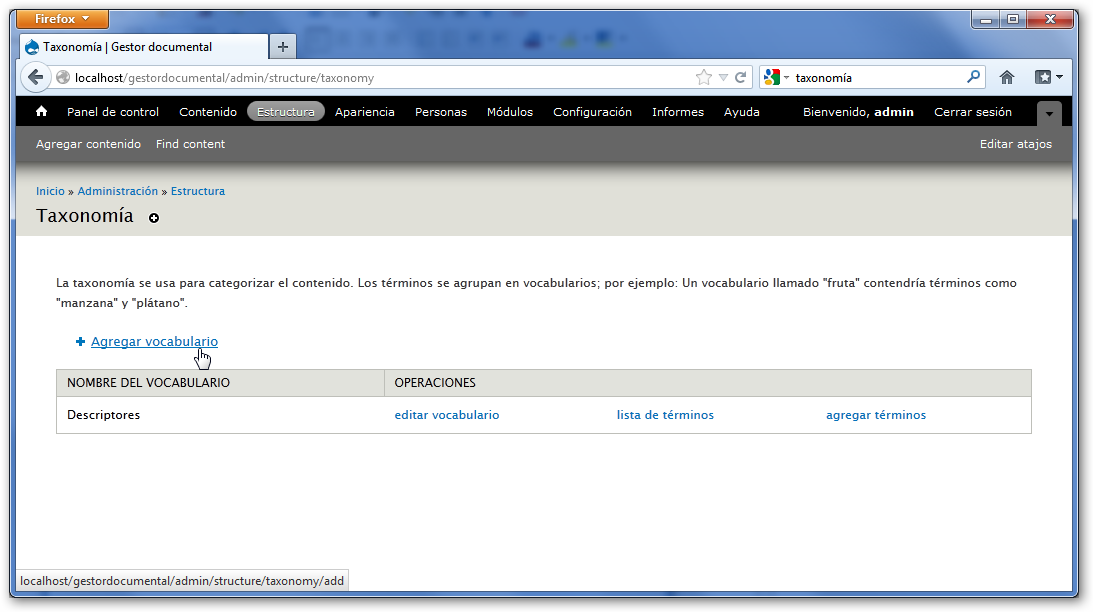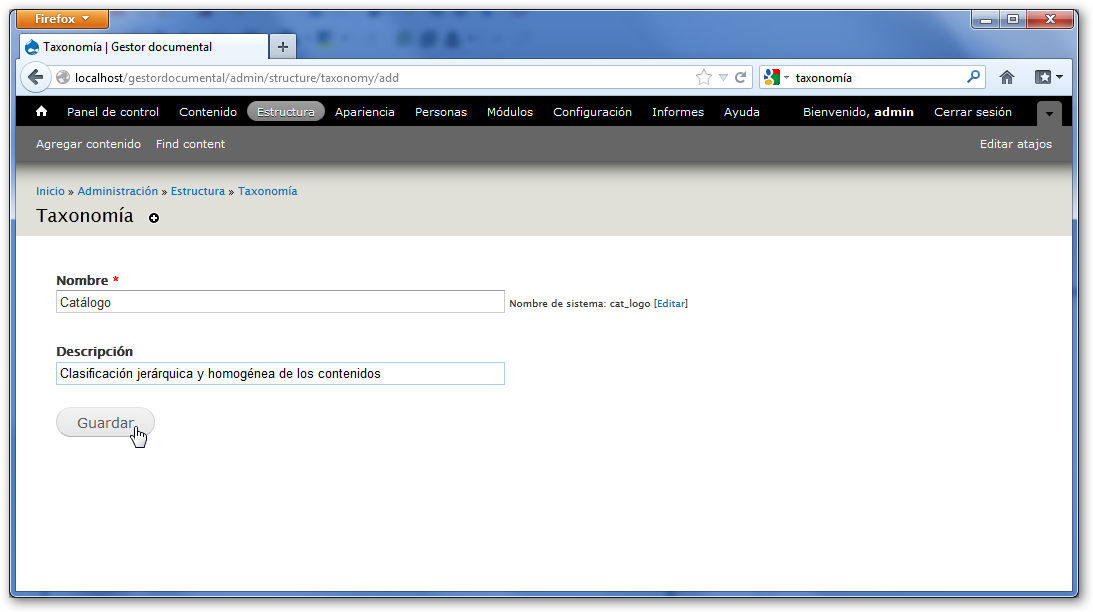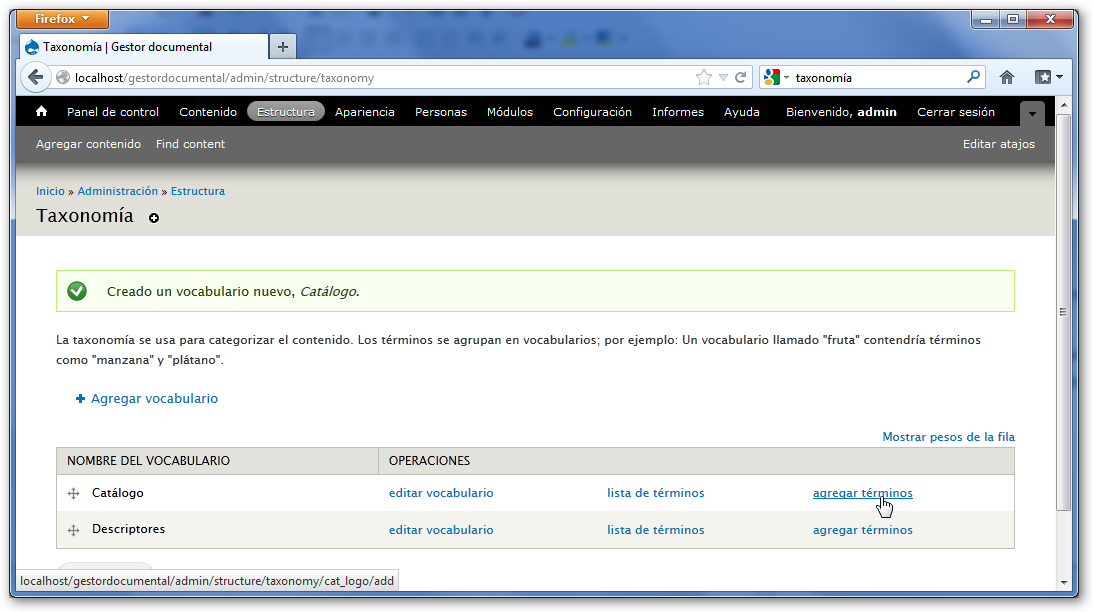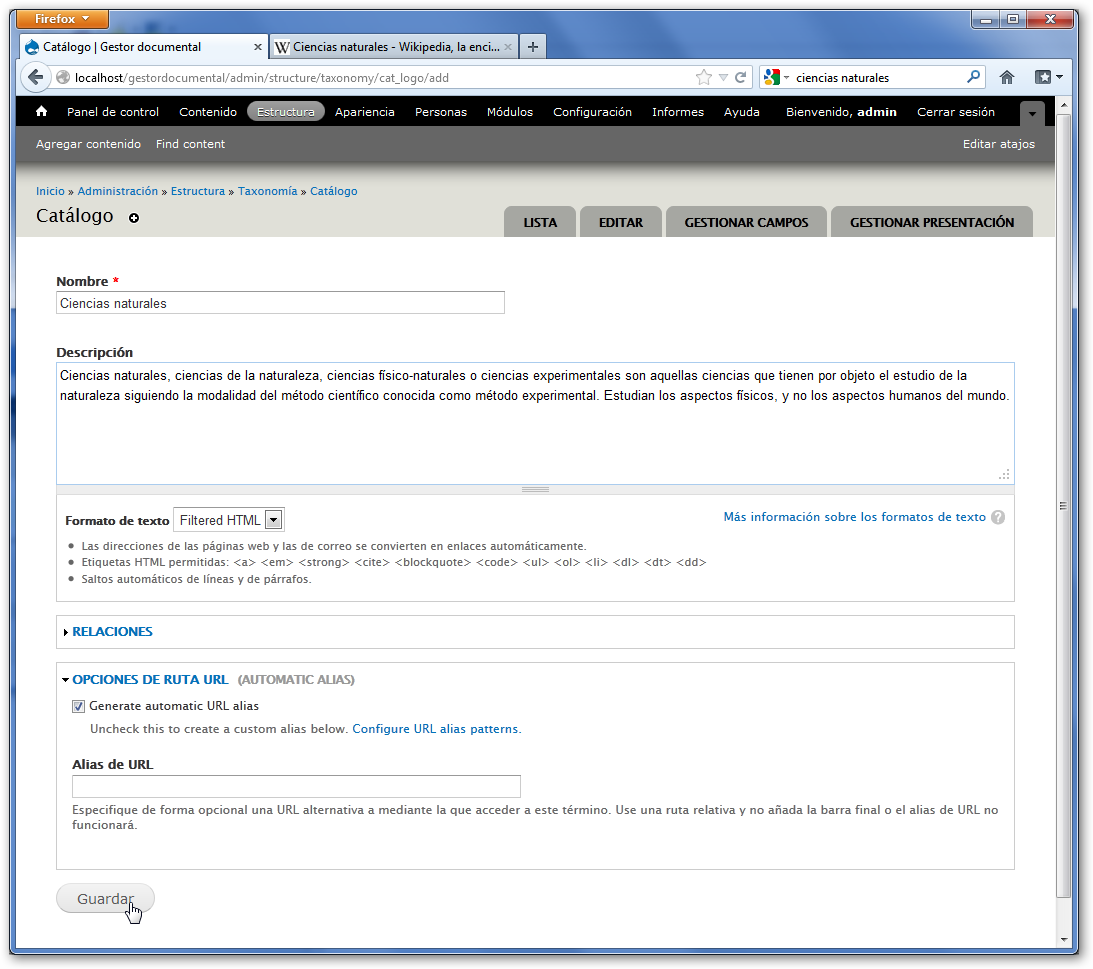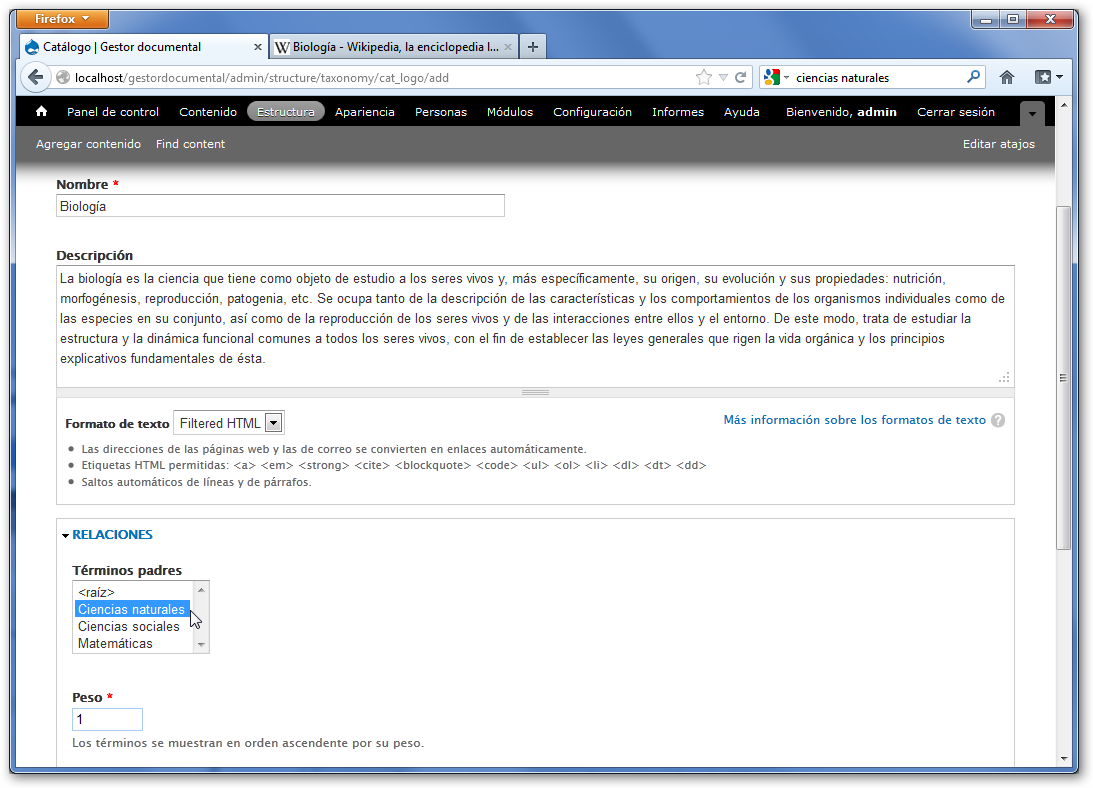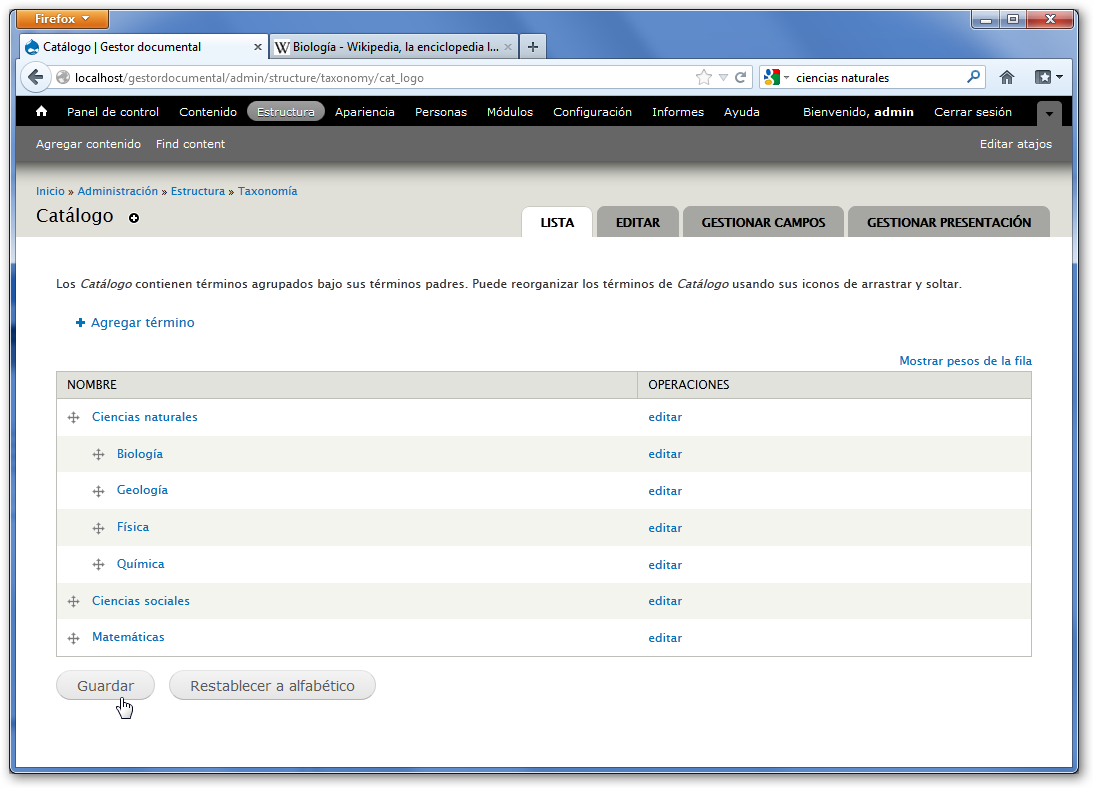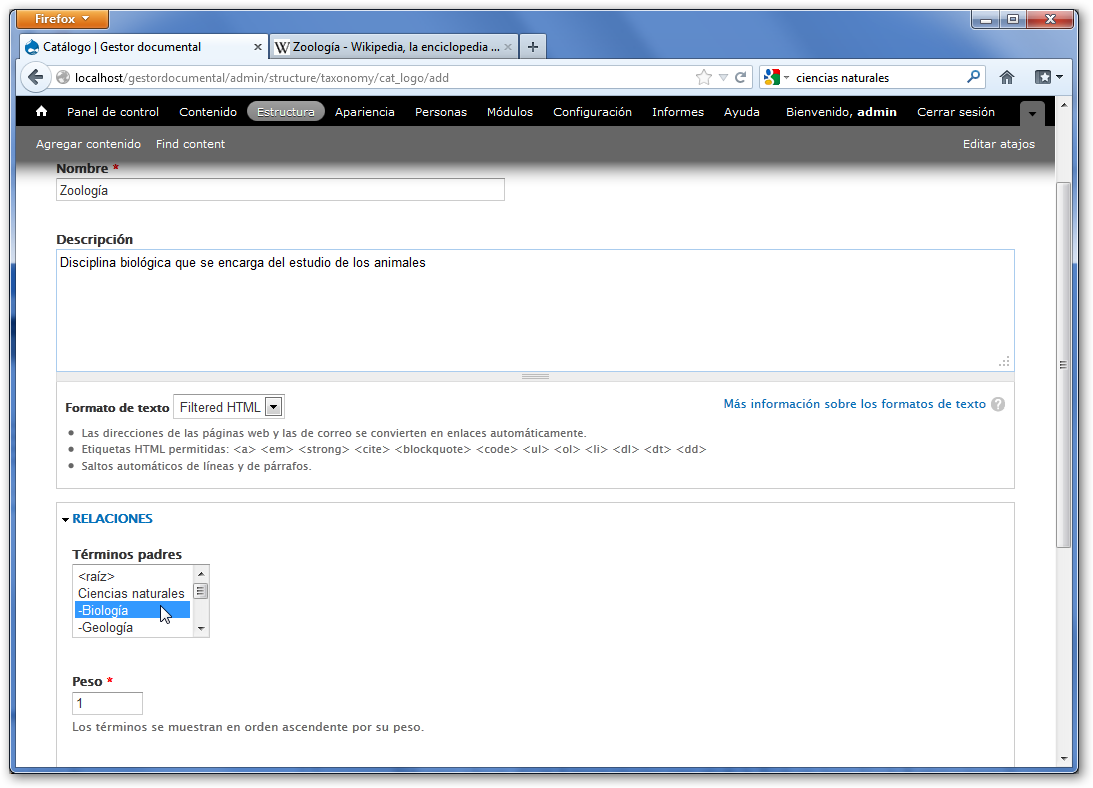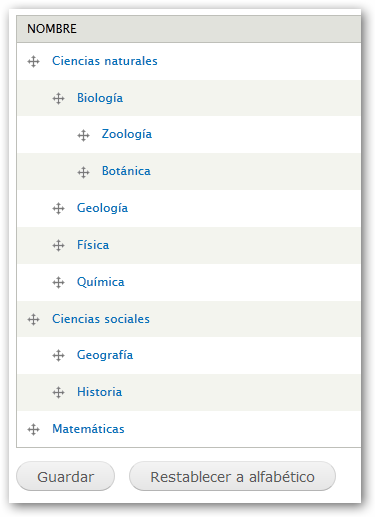| MONOGRÁFICO: Gestor documental con Drupal - Taxonomía y Vocabularios |
 |
 |
 |
| SOFTWARE - Servidores |
| Written by Paloma Sotelo |
| Monday, 14 January 2013 11:04 |
|
Page 4 of 8
Taxonomía y VocabulariosLa taxonomía es la ciencia de la clasificación y en Drupal se utiliza para catalogar los contenidos en base a distintos vocabularios. Un vocabulario es un conjunto de términos que nos permiten etiquetar uno o varios tipos de contenidos. En Drupal podemos crear tantos vocabularios como necesitemos teniendo las siguientes opciones:
Los vocabularios se asocian a los tipos de documentos (de los cuales hablaremos más adelante) de manera que, al crear un nuevo contenido, de un tipo concreto, se le aplicarán un conjunto de vocabularios y no otros. En nuestro caso vamos a crear dos tipos de vocabularios con las siguientes caracaterísticas:
Añadir un vocabularioEl proceso para añadir un vocabulario es muy sencillo. Debemos acceder, dentro del menú de administración, a la opción Estructura y alhí seleccionar Taxonomía.
En la ventana Taxonomía comprobamos que disponemos de un vocabulario ya creado, denominado tags y que podemos añadir otros. Tags es el sistema de etiquetado por defecto que emplea Drupal, está habilitado pero no incluye ningún término. En primer lugar, editaremos el vocabulario tags y lo adaptaremos para que pueda ser nuestro sistema de etiquetado mediante descriptores. En principio sólo debemos cambiarle el nombre ya que es un sistema de etiquetado abierto que permite incluir múltiples términos. Así, hacemos clic en Editar vocabulario y le cambiamos el nombre por el de Descriptores.
Nuestro vocabulario está creado, podríamos introducir términos para que aparecieran como sugerencias cuando se están creando los descriptores o dejarlo vacío para que sean los propios usuarios los que los cumplimenten. Vamos a optar por la última opción. A continuación vamos a crear el vocabulario para catalogar los contenidos. El proceso es sencillo, en primer lugar haremos clic en Añadir vocabulario.
Le asignamos un nombre y una descripción y hacemos clic en Guardar.
Ahora estamos en disposición de añadir términos. Por ejemplo, vamos a añadir los siguientes términos con la estructura jerárquica que os mostramos:
Aunque sólo hemos empleado tres niveles, podríamos profundizar tanto como quisiéramos. Vamos a añadir términos a nuestro catálogo. Hacemos clic en agregar términos al vocabulario Catálogo.
Añadimos Ciencias naturales como término del primer nivel. Le asignamos un nombre, una descripción (obtenida de Wikipedia) y hacemos clic en Guardar.
Repetimos el proceso con las Ciencias sociales y las Matemáticas. Ahora vamos a crear el término Biología, que es de segundo nivel y cuyo término padre es Ciencias naturales. Introducimos los datos que ya conocemos y hacemos clic en el desplegable Relaciones. Seleccionamos como término padre Ciencias naturales, le damos peso 1 (para que aparezca en la cumbre de la lista) y hacemos clic en Guardar.
Hacemos lo mismo con Geología (peso 2), Física (peso 3) y Química (peso 4). Comprobamos, haciendo clic en la pestaña Lista que queda como en la imagen.
Volvemos a hacer clic en Agregar término para añadir la Zoología (peso 1) y la Botánica (peso 2) como elementos de tercer nivel. Nos centramos en el desplegable relaciones y en el peso, haciendo que dependan de la Biología.
Al final, deben quedar todos los elementos como en la imagen.
Si no nos gusta como queda podemos reorganizarlo todo arrastrando cada término mediante el cursor en forma de cruz y haciendo clic en Guardar. Ya hemos creado los dos vocabularios. A continuación crearemos los distintos tipos de documentos y les asignaremos estos vocabularios para efectuar la catalogación de los documentos que subamos a nuestro servidor. |